- ავტორი Jason Gerald [email protected].
- Public 2024-01-15 08:18.
- ბოლოს შეცვლილი 2025-06-01 06:06.
ეს wikiHow გასწავლით თუ როგორ უნდა დახუროთ პროგრამის ღია ფანჯრები კომპიუტერზე, Mac კომპიუტერზე, Android მოწყობილობაზე, iPhone- ზე ან iPad- ზე. თუ კომპიუტერთან ხართ, ასევე შეგიძლიათ გაარკვიოთ, როგორ შეამციროთ და დაიმალოთ პროგრამის ფანჯრები, პროგრამის სამუდამოდ დახურვის გარეშე.
ნაბიჯი
მეთოდი 1 დან 4: Microsoft Windows- ზე
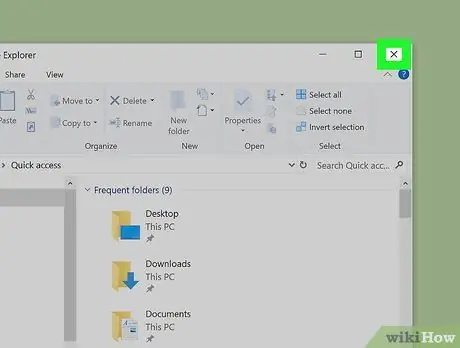
ნაბიჯი 1. დააწკაპუნეთ X ღილაკზე პროგრამის ფანჯრის ზედა მარჯვენა კუთხეში, რომ დაიხუროს
თითქმის ყველა Windows პროგრამას აქვს " X ”ფანჯრის ზედა მარჯვენა კუთხეში. მსგავსი პროგრამების დახურვა ჩვეულებრივ ადვილია ღილაკზე "დაჭერით" X '" უბრალოდ.
- თუ პროგრამა იტვირთავს დოკუმენტს, რომელიც ჯერ კიდევ ღიაა, შეიძლება მოგთხოვოთ შეინახოთ ან გაათავისუფლოთ დოკუმენტი პროგრამის ფანჯრის დახურვამდე.
- თუ ფანჯარა ნაჩვენებია სრულ ეკრანზე და თქვენ ვერ ხედავთ " X ”, დააჭირეთ F11, რომ ეკრანი ნორმალურ ზომას დაუბრუნოთ.
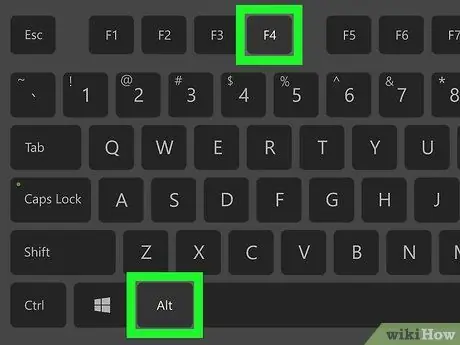
ნაბიჯი 2. დააჭირეთ Alt+F4 პროგრამის ფანჯრის დახურვას
ეს კლავიატურის მალსახმობი ფუნქციონირებს პროგრამის ამჟამად აქტიური ფანჯრის დახურვისთვის, ისევე როგორც " X" თუ ღია ფანჯარაში არ არის ღილაკი” X ”ზედა მარჯვენა კუთხეში, ეს კომბინაცია შეიძლება იყოს ალტერნატიული ვარიანტი.
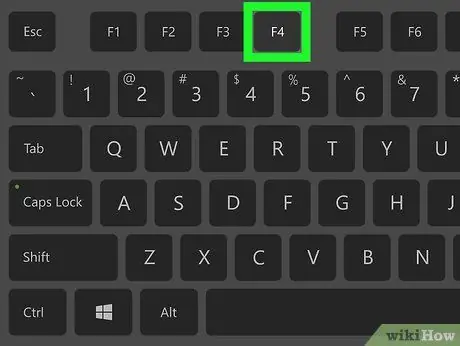
ნაბიჯი 3. დააჭირეთ Ctrl+F4 დახურულ დოკუმენტს
ეს ბრძანება შეიძლება გამოყენებულ იქნას პროგრამებში, რომლებიც ერთდროულად მხარს უჭერენ მრავალ აქტიურ დოკუმენტს, როგორიცაა Microsoft Word. თავად პროგრამა არ დაიხურება და დაიხურება მხოლოდ ამჟამად გახსნილი ფაილი.
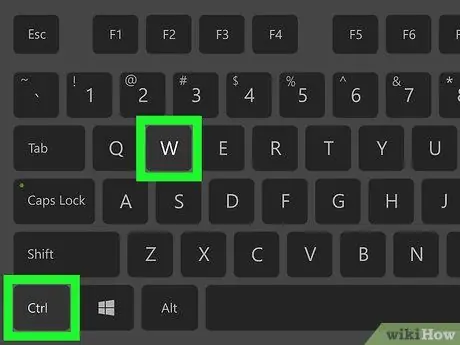
ნაბიჯი 4. დააწკაპუნეთ Ctrl+W ვებ ბრაუზერის ჩანართის დახურვის მიზნით
თუ თქვენ იყენებთ ბრაუზერს, როგორიცაა Chrome ან Edge, კლავიატურის ეს მალსახმობი დახურავს ბრაუზერის აქტიურ ჩანართს, თავად ბრაუზერის პროგრამის დახურვის გარეშე.
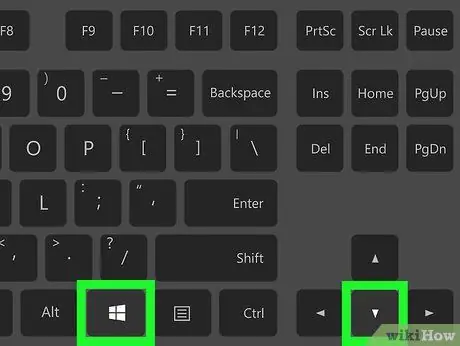
ნაბიჯი 5. დააჭირეთ Win+, რომ შეამციროთ ან დაიმალოთ ამჟამად აქტიური პროგრამის ფანჯარა
ერთმანეთზე დაჭერით, "Windows" ღილაკი და ქვემოთ ისრის ღილაკი ერთდროულად არ დახურავს პროგრამის ფანჯარას, მაგრამ დაფარავს მას ხედვისგან, რათა სხვა რამის გაკეთება შეძლოთ.
- ფარული ფანჯრის აღსადგენად ან ხელახლა ჩვენებისთვის, დააწკაპუნეთ პროგრამაზე სამუშაო ზოლზე, რომელიც ჩვეულებრივ ეკრანის ბოლოშია.
- პროგრამის ყველა ღია ფანჯრის ერთდროულად დასამალად დააჭირეთ Win+M.
მეთოდი 2 დან 4: MacOS კომპიუტერზე

ნაბიჯი 1. დააწკაპუნეთ წითელ წრეზე პროგრამის ფანჯრის ზედა მარცხენა მხარეს, რომ დაიხუროს
თუ პროგრამის ფანჯარაში ნაჩვენებია დოკუმენტი, რომელიც ჯერ კიდევ ღიაა, თქვენ შეიძლება მოგთხოვოთ შეინახოთ ან გაათავისუფლოთ დოკუმენტი ფანჯრის დახურვამდე.
თუ გსურთ სწრაფად დახუროთ პროგრამა სამუშაოს შენახვის მოთხოვნის გარეშე, დააჭირეთ Cmd+Q
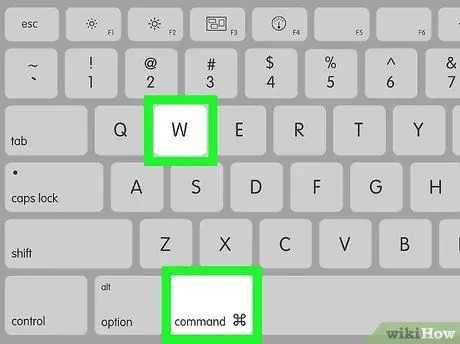
ნაბიჯი 2. პრეს Cmd+W დახურეთ ამჟამად გახსნილი პროგრამის ფანჯარა
ამ კლავიატურის მალსახმობას აქვს იგივე ფუნქცია, რაც წითელი წრის ღილაკს პროგრამის ფანჯრის ზედა მარცხენა კუთხეში.
- თუ თქვენ იყენებთ tabbed პროგრამას, როგორიცაა ვებ ბრაუზერი, ეს მალსახმობი მხოლოდ ახლანდელ აქტიურ ჩანართს დახურავს. ფანჯარაში ყველა აქტიური ჩანართის დახურვის მიზნით, დააჭირეთ მალსახმობას, სანამ ყველა ჩანართი არ დაიხურება.
- ყველა გახსნილი ფანჯრის ერთდროულად დახურვისთვის დააჭირეთ Cmd+⌥ Option+W.
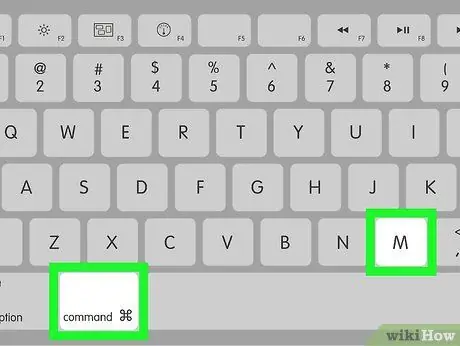
ნაბიჯი 3. დააჭირეთ Cmd+M- ს, რომ შეამციროთ ან დაიმალოთ ამჟამად აქტიური პროგრამის ფანჯარა
ეს პროცესი სამუდამოდ არ ხურავს ფანჯარას, არამედ მალავს მას ეკრანიდან მანამ, სანამ მისი ხელახლა ჩვენება არ დაგჭირდებათ. თქვენ შეგიძლიათ ხელახლა გახსნათ დაფარული ფანჯრები დოკის უკიდურეს მარჯვნივ მდებარე შესაბამისი პროგრამის ხატის დაჭერით.
პროგრამის ყველა ღია ფანჯრის ერთდროულად დასამალად დააჭირეთ Cmd+⌥ Option+M
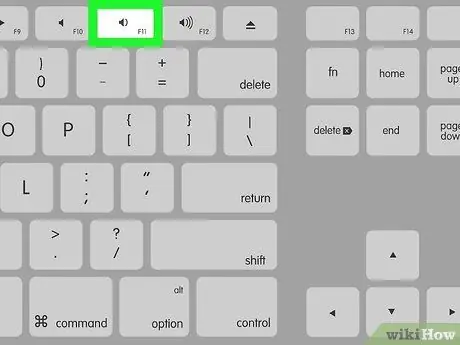
ნაბიჯი 4. დააჭირეთ F11 ყველა ღია ფანჯრის დასამალად
დაჭერისას, ეს ღილაკი მიგიყვანთ პირდაპირ კომპიუტერის დესკტოპზე. როდესაც საჭიროა ფარული ფანჯრის ხელახლა გახსნა, უბრალოდ დააჭირეთ F11.
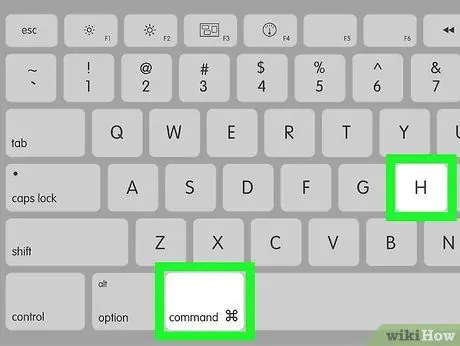
ნაბიჯი 5. დააჭირეთ Cmd+H- ს, რომ დაიმალოს ამჟამად აქტიური პროგრამის ერთი ფანჯარა
ამ ბრძანებით, ამჟამად აქტიური პროგრამის ფანჯარა აღარ არის ღია, მაშინაც კი, თუ პროგრამა სამუდამოდ არ არის დახურული. როდესაც საჭიროა ფარული ფანჯრის ხელახლა წვდომა, უბრალოდ დააწკაპუნეთ პროგრამის შესაბამის ხატულაზე.
პროგრამის ყველა ფანჯრის ერთდროულად დასამალად დააჭირეთ Cmd+⌥ Option+H
მეთოდი 3 დან 4: Android მოწყობილობაზე
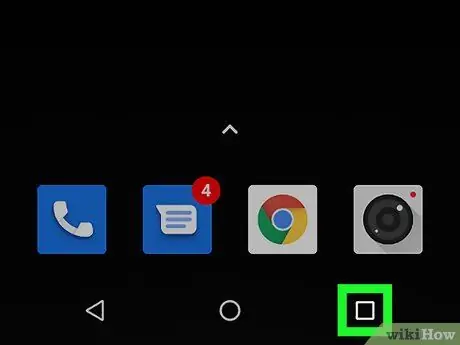
ნაბიჯი 1. გადადით ბოლო გახსნილ აპლიკაციის გვერდზე
შემდეგი ნაბიჯები განსხვავებულია თითოეული Android მოწყობილობისთვის:
- თუ თქვენ იყენებთ Samsung Galaxy- ს, ჩვეულებრივ შეგიძლიათ დააჭიროთ ღილაკს "ბოლო პროგრამები" ეკრანის ბოლოში "მთავარი" ღილაკის მარცხნივ.
- თუ თქვენს მოწყობილობას აქვს კვადრატული ღილაკი (ან რამდენიმე დაწყობილი კვადრატი) ეკრანის ბოლოში, შეეხეთ ღილაკს, რომ ნახოთ ახლად გახსნილი პროგრამების სია.
- თუ ზემოთ მოყვანილი ორი ვარიანტი არ მუშაობს, გადაფურცლეთ ზემოთ საწყისი ეკრანის ქვემოდან (მაგრამ არა იმდენად, რამდენადაც გვერდი/აპლიკაციის უჯრა გაიხსნება).

ნაბიჯი 2. გადაახვიეთ სია იმ აპლიკაციაში, რომლის დახურვაც გსურთ
თქვენ შეგიძლიათ გადადით შემდეგ საფეხურზე მას შემდეგ, რაც აპლიკაცია, რომლის დახურვაც გსურთ, ეკრანის ცენტრშია.
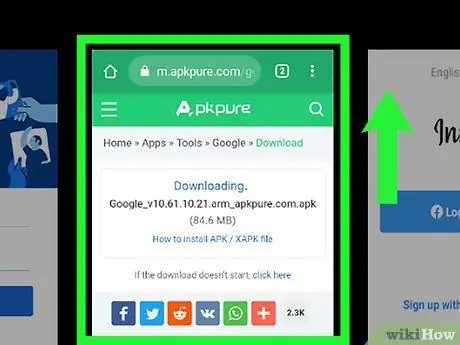
ნაბიჯი 3. გადაფურცლეთ პროგრამის ფანჯარა ზემოთ დახურვის მიზნით
ასევე შეგიძლიათ დახუროთ აპლიკაცია "" X ”ეკრანის ზედა მარჯვენა კუთხეში, დამოკიდებულია მოწყობილობაზე, რომელსაც იყენებთ.
მოწყობილობის ზოგიერთ მოდელზე შეგიძლიათ შეეხოთ” Დახურე ყველა ”ერთდროულად დახურეთ ყველა პროგრამა.
მეთოდი 4 4: iPhone ან iPad
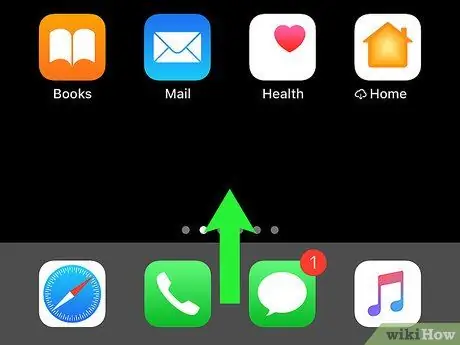
ნაბიჯი 1. გადაიტანეთ საწყისი ეკრანის ქვედა ნაწილი ზემოთ
თუ თქვენს iPhone- ს ან iPad- ს არ აქვს ფიზიკური ღილაკი "მთავარი" ეკრანის ქვედა ცენტრში, ეს გამოჩნდება ახლახანს გახსნილი (ან ჯერ კიდევ გახსნილი) პროგრამების სია.
თუ თქვენ იყენებთ iPhone- ს ან iPad- ს ფიზიკური ღილაკით „მთავარი“ეკრანის ქვედა ცენტრში, დააჭირეთ ღილაკს ორჯერ (სწრაფად), რომ ნახოთ ღია პროგრამების სია
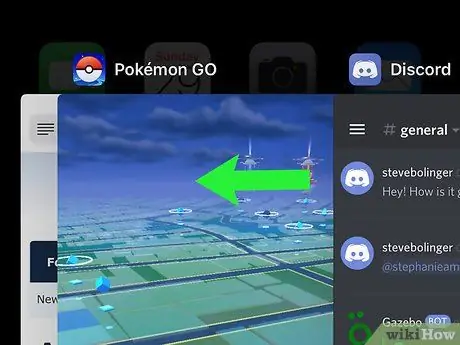
ნაბიჯი 2. გადაფურცლეთ სია მარცხნივ ან მარჯვნივ, რათა იპოვოთ ის აპლიკაცია, რომლის დახურვაც გსურთ
გადადით შემდეგ საფეხურზე მას შემდეგ, რაც აპლიკაცია, რომლის დახურვაც გსურთ, ეკრანის ცენტრშია.
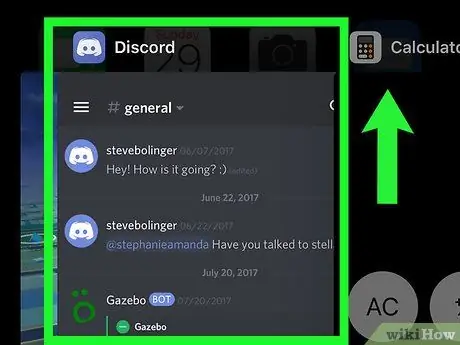
ნაბიჯი 3. გადაფურცლეთ პროგრამის ფანჯარა ზემოთ დახურვის მიზნით
ამის შემდეგ, პროგრამის ფანჯარა დაიხურება.






